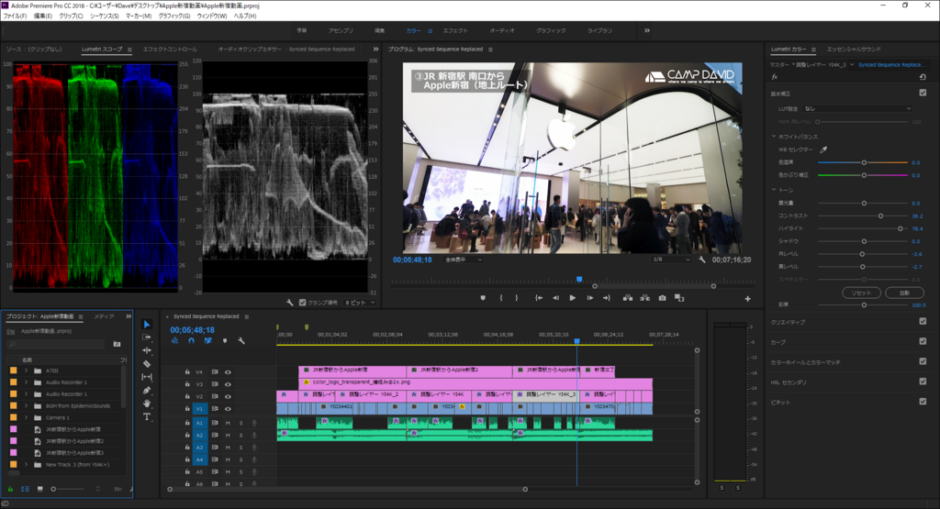この記事には広告を含んでいます。
記事内で紹介する商品を購入することで、当サイトに売り上げの一部が還元されることがあります。
※ALIENWARE アンバサダープログラムのモニタープログラムに参加しています。
タップできる目次
モニタープログラムの2大目標の1つ[4K動画編集]にチャレンジ
こんにちは、デイビッドのキャンプでございます。下記の第1回の記事にも書かせていただいたのですが今回ALIENWARE アンバサダープログラムのモニターに立候補させていただいたのには、大きな理由が2つあります。
1つはもちろん高FPS、高リフレッシュレートモニタでのゲーム体験、があるのですが、もう1つの理由が「4K動画編集」でした(結論からお知りに成りたい方は、上の目次から「結果発表!」の項目を選択してくださいね!)
ちなみに、再掲ですが自分で使用しているBTO PCと、お借りしているALIENWARE Aurora R7の仕様比較はこんな感じです。
| BTO PC | ALIENWARE Aurora R7 | |
|---|---|---|
| CPU | Intel Core i7 3770 | Intel Core i7 8700K |
| コア・スレッド数 | 4コア8スレッド | 6コア12スレッド |
| 動作周波数 | 3.4GHz | 3.99GHz |
| メモリ容量 | DDR3 16GB | DDR4 16GB |
| マザボ | ASRock Z77 Extreme6 | Alienware |
| GPU | NVIDIA GeForce
GTX 660 |
NVIDIA GeForce
GTX 1080 Ti |
| ストレージ1 | Transcend TS240G
SSD220S |
Samsung SM961
NVMe M.2 SSD 512GB |
| ストレージ2 | Wedtern Digital 2TB
WD20EZRX |
Seagate 2TB Barracuda
ST2000DM000 |
| OS | Windows 10 Home | Windows 10 Home |
Apple新宿を題材に4K素材を撮影・編集
4月7日にオープンしたばかりのApple新宿で、4K素材を撮影してきました。店内の紹介はMacお宝鑑定団の記事が超詳しいので、こちらの記事をご参照いただくとして、
私は新宿駅の東口や南口、新宿三丁目からApple新宿への道案内ビデオを撮影してみました。GWに向けて、初Apple新宿だけじゃなく、初新宿の方もいらっしゃると思ったので、少しでもそのお役に立てばいいな、と思っています。
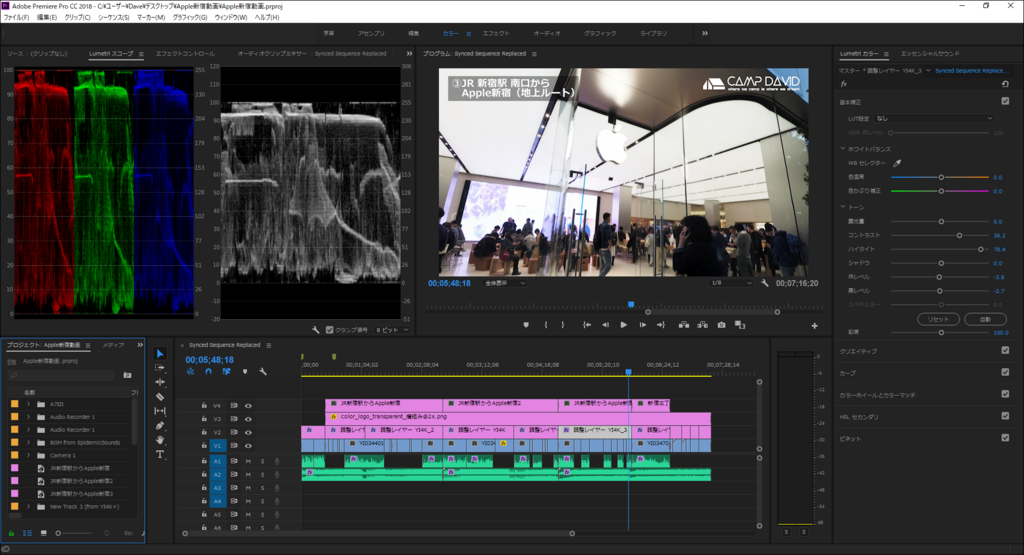
ちなみに、4K動画の編集はAdobe Premiere CC 2018を使っています。動画編集ソフトを使っていらっしゃる方ならおわかりいただけると思うのですが、プロジェクト自体はそれほど複雑ではありません。詳細をちょっとだけ書き出すと、
- 素材は全て4Kでプロキシを作成していない
- トランジションはリゾルブ・クロスリゾルブを使用
- 調整レイヤーを使ったカラーコレクション(SLog2-709.cube)
- エッセンシャルサウンドでの台詞トラックの各種調整
- BGMの自動ダッキング(話している最中はBGMの音量を自動的に下げる)
といった感じです。作業自体は結構重いような気がします。ちなみに、4. 5.の機能、死ぬほど便利です。ありがとうAdobe!
さて、問題の書き出しです!
上記で編集した素材は、最終的に7分16秒の動画になりました。それを、下記のような仕様で書き出すことにします。
| 形式 | H.264 |
|---|---|
| プリセット | YouTube 2160p 4K |
| ビデオ : | 3840×2160 (1.0) 29.97 fps プログレッシブ 00;07;16;20 |
| ビットレート : | VBR 1パス ターゲット 40.00 Mbps 最大 40.00 Mbps |
4K書き出しの設定は、Adobe Premiere Pro CCのYouTube 4K書き出しプリセットを選択しています。
それを、Adobe Media Encoderにキュー出しをして、①ソフトウエアエンコードか、②NVIDIAのグラフィックボードを活用したCUDAというテクノロジーで書き出すかを選択できます。
私の所有するBTO PCのGeForce GTX660はかなり前のグラフィックボードですが、それでもGPUのパワーを借りて書き出したほうが、ソフトウェア書き出しよりは早く終了します。それに加えて、ALIENWARE Aurora R7は高性能ゲーミングPCとして、最新のGeForce GTX 1080Tiを搭載しています! 早速、2台のマシンで、それぞれ2通りの方法で同じ素材を書き出しして時間を計ってみました!
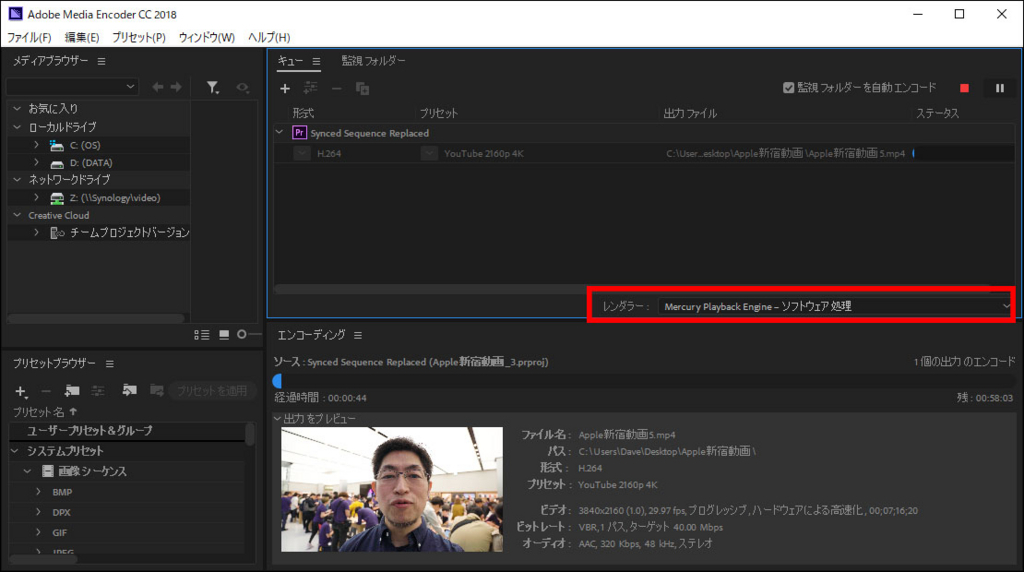
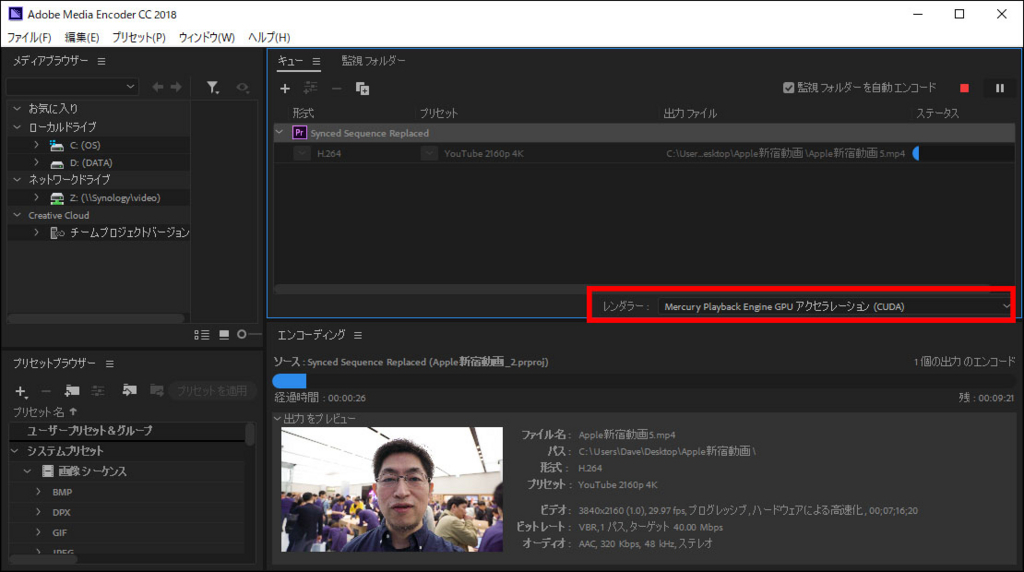
結果発表! ALIENWAREの方が◯◯倍も早い!
| BTO PC | エンコード時間 |
|---|---|
| ソフトウェアエンコード | 01:26:22 |
| GPUアクセラレーション(CUDA) | 00:35:23 |
BTO PCだと、7分16秒の動画の書き出しに、ソフトウェアエンコードだとなんと1時間26分もかかってしまいました。GPUアクセラレーションで35分23秒かかっています。
| ALIENWARE Aurora R7 | エンコード時間 | BTO PC比較 |
|---|---|---|
| ソフトウェアエンコード | 00:53:05 | 1.63倍高速 |
| GPUアクセラレーション(CUDA) | 00:12:29 | 2.83倍高速 |
一方、ALIENWAREでは、ソフトウェアエンコードだと53分05秒、GPUアクセラレーションで12分29秒で書き出しが完了しました!
…まぁ、2012年に組んだBTO PCが、なんだかんだ言っても7分の4K動画を35分かかったにせよ、なんとか書き出しできているのすごいな、とも思ったのですが、やはりゲーミングPC、それもALIENWAREともなると快適さが段違いですね…動作完了時間が12分半と表示されたときには思わず目を疑ってしまいました。
書き出し時間は本当に作業効率にダイレクトに影響があるんですよね。例えば週に1本同じ様な動画を作成するレベルの方でも、1年52週とすると52*(35:23-12:29)=約20時間も動画書き出しに余計な時間が必要になってしまいます。それに、普通書き出しが1回で終了するなんてことはないので、結果この数倍の時間が無駄に過ぎていくと考えると…
動画編集・書き出し含め総合力で圧倒的に快適なALIENWARE
動画編集は、素材の取り込み・整理・編集・書き出しといった編集に動画に必須の各工程の他にも、YouTubeへのアップ、説明文追加、カスタムサムネイル作成などいろいろな作業が必要になります。高性能ゲーミングPCだと、もちろん編集ソフト内での様々な操作がスピードアップし、さらに240Hz駆動のモニタがなめらかに描画してくれるので、そこも高性能PCのメリットを実感できるポイントです。
さらに、普通は書き出ししながらAdobe Photoshop CCも起動して、カスタムサムネイルの作成を行ったり並行して作業することがほとんどなのですが、両方のソフトがなにごともなかったようにサクサク動作する感覚は、今のBTO PCでは味わえないものでした。やはり「ALIENWAREのような高性能ゲーミングPCは4K動画編集にも効果的」という私の仮設は正しかったと思います。それら全てのスピードがアップして、快適に作業できるようになるので、全体のワークフロー的には3倍早いといっても過言ではないレベルだったのは驚きでした。

このPC、GW明けには返却しなければ行けないのですが、この快適さを一度味わってしまうと、ちょっと今のBTO PCを使い続けられるか心配になってきました。まぁちょっと未来への不安は横においておいて、まだまだALIENWAREを使い倒したいと思った、本日のレポートでした。それでは、また!